Microsoft excel 简介(基础到高级)
事实是:在参加工作面试之前,您需要具备 Microsoft Excel 的基本知识。从会计到接待员,从人力资源到行政服务,每个人都使用 Microsoft Excel。
它不仅限于大企业,小企业家和学生也将其用于日常工作。这是你不能忽视的。在当今时代,为了找到工作,学习基本的 Excel 任务(至少是一些)是必须的,这是一个坚定的事实。
为了帮助您,我编写了本指南。本指南将通过一些示例帮助您学习所有这些基础知识。以及一些对于初学者来说最重要的教程。那么,事不宜迟,让我们言归正传吧。
Microsoft Excel 概述
有许多可用的电子表格,但其中 Excel 是使用最广泛的。人们已经使用它 30 年了,这些年来它得到了改进,功能越来越多。
Excel 最好的部分是它可以应用于许多业务任务,包括统计、财务、数据管理、预测、分析、库存跟踪和计费以及商业智能。以下是它可以为您做的几件事:
- 数字的计算
- 表格和图表
- 存储和导入数据
- 文本操作
- 模板/仪表板
- 任务自动化
- 以及更多…
您首先需要了解 Excel 的三个最重要的组件:
细胞
单元格是电子表格中最小但最强大的部分。您可以通过键入或复制粘贴的方式将数据输入到单元格中。
数据可以是文本、数字或日期。您还可以通过更改其大小、字体颜色、背景颜色、边框等来自定义它。
每个单元格由其单元格地址标识,单元格地址包含其列号和行号(如果单元格位于第 11 行 AB 列,则其地址将为 AB11)。
工作表
工作表由单个单元格组成,其中可以包含值、公式或文本。它还具有一个不可见的绘图层,其中包含图形、图像和图表。
通过单击工作簿窗口底部的选项卡可以访问工作簿中的每个工作表。
此外,工作簿可以存储图表;图表工作表显示单个图表,可通过单击选项卡进行访问。
笔记本
与任何其他应用程序一样,工作簿是一个单独的文件。每个工作簿包含一个或多个工作表。
您也可以说工作簿是多个工作表的集合,也可以是单个工作表。
您可以添加或删除工作表、将其隐藏在工作簿中而不删除它们,以及更改工作簿在工作簿中的顺序。
Microsoft Excel 窗口组件
在开始使用它之前,了解窗口的位置非常重要。因此,我们面前有您在进入 Microsoft Excel 世界之前需要了解的所有主要组件。
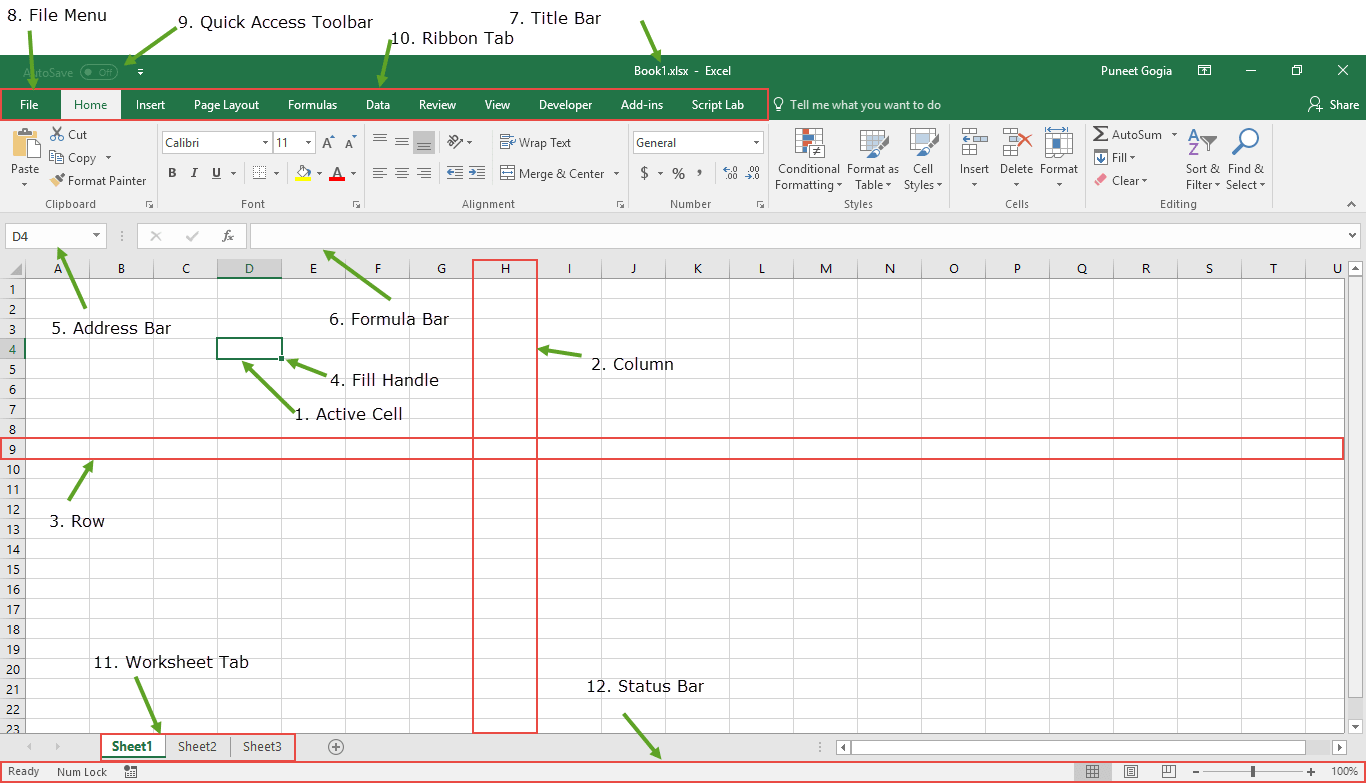
- 活动单元格– 当前选定的单元格。它将以矩形框突出显示,其地址将显示在地址栏中。您可以通过单击或使用箭头按钮来激活单元格。要编辑单元格,请双击它或也使用 F2。
- 列– 列是单元格的垂直集合。单个工作表总共包含 16384 列。每列都有自己的标识字母表,从 A 到 XFD。您可以通过单击列标题来选择列。
- 行– 行是单元格的水平集合。单个工作表总共包含 1048576 行。每行都有自己的标识号,从 1 到 1048576。您可以通过单击窗口左侧标记的行号来选择一行。
- 填充手柄– 它是活动单元格右下角的一个小点。它可以帮助您填充数值、文本系列、插入范围、插入序列号等。
- 地址栏– 显示活动单元格的地址。如果您选择了多个单元格,则将显示该范围中第一个单元格的地址。
- 公式栏– 公式栏是位于功能区下方的输入栏。它显示活动单元格的内容,您还可以使用它在单元格中输入公式。
- 标题栏– 标题栏显示工作簿的名称,后跟应用程序的名称(“Microsoft Excel”)。
- 文件菜单– 文件菜单是一个像所有其他应用程序一样的简单菜单。它包含诸如(保存、另存为、打开、新建、打印、Excel 选项、共享等)等选项。
- 快速访问工具栏– 用于快速访问您经常使用的选项的工具栏。您可以通过向快速访问工具栏添加新选项来添加您喜欢的选项。
- 功能区– 从 Microsoft Excel 2007 开始,所有选项菜单均替换为功能区。功能区选项卡是一组额外包含选项的特定选项组。
- 工作表选项卡– 此选项卡显示工作簿中存在的所有工作表。默认情况下,您将在新工作簿中看到三个工作表,名称分别为 Sheet1、Sheet2 和 Sheet3。
- 状态栏– 这是 Excel 窗口底部的细栏。一旦您开始使用 Excel 工作,它将为您提供即时帮助。
执行基本活动(Excel 知识教程)
- 在 Excel 中添加和删除电子表格
- 在 Excel 中添加和删除超链接
- 在 Excel 中添加水印
- 在 Excel 中应用会计编号格式
- 将背景颜色应用于单元格
- 删除 Excel 中的隐藏行
- 取消选择 Excel 中的单元格
- 在 Excel 中画一条线
- 在 Excel 中填写对齐
- Excel 中的公式栏
- Excel 网格线
- 在 Excel 中添加按钮
- 在 Excel 中添加一列
- 在 Excel 中添加页眉和页脚
- 在 Excel 中添加页码
- 在 Excel 中应用逗号样式
- 在 Excel 中应用删除线
- 将负数转换为正数
- Excel 中的分组工作表
- 突出显示 Excel 中的空单元格
- 将时间戳插入 Excel
- 将项目符号插入 Excel
- 在 Excel 中将负数设为红色
- 合并 – 在 Excel 中取消单元格分组
- 在 Excel 中重命名工作表
- 在 Excel 中选择不连续的单元格
- 在 Excel 中显示标尺
- Excel 中的拼写检查
- 在 Excel 中填充句柄
- Excel 中的格式刷
- 在 Excel 中移动行和列
- Excel 选项(Mac 和 Windows)
- 在 Excel 中添加边框
- 更改 Excel 中的边框颜色
- 如何更改 Excel 中的列宽
- 清除 Excel 中的格式
- 在 Excel 中并排查看两张工作表
- Excel 中增加和减少缩进
- 在 Excel 中的单元格中插入箭头
- Excel 中的快速访问工具栏
- 删除 Excel 中的分页符
- 在 Excel 中旋转文本(文本方向)
- Excel 中的行与列(差异)
- 在 Excel 中自动添加序列号
- 将 Excel 中的 Delta 符号插入单元格
- 在 Excel 中插入(输入)度数符号
- Microsoft Excel 的 10 大优势
- 在 Exm、cel 中设置打印区域
- 删除Excel中的空白行
- 将公式转换为 Excel 中的值
- 适合会计师的 Excel
- 按日期、日期和时间排序以及按反向日期排序
- 在 Excel 中查找和替换
- Excel 中的状态栏
- 在 Excel 的单元格中创建一个段落
- 单元格样式(标题、计算、总计、标题…)
- 在 Excel 中隐藏和显示工作簿
- 更改 Excel 中的日期格式
- 将工作表水平和垂直居中
- 制作 Excel 工作簿(文件)的副本
- 在 Excel 中垂直书写(键入)
- 在 Excel 中插入文本框
- 在 Excel 中删除单行或多行
- 在 Excel 中复制并粘贴列
- 在 Excel 中放大或缩小
- 复制 Excel 中的格式
- 如何在 Excel 中创建对话框
- 如何在 Excel 中冻结平底锅
- 在 Excel 中插入刻度线符号
- 在 Excel 中快速交换两个单元格
Excel 的键盘快捷键
- 绝对引用(Excel 快捷方式)
- 添加列(Excel 快捷方式)
- 添加注释(Excel 快捷方式)
- 添加缩进(Excel 快捷方式)
- 添加新工作表(Excel 快捷方式)
- 中心(Excel 快捷方式)
- 应用边框(Excel 快捷方式)
- 应用和删除过滤器(Excel 快捷方式)
- 自动调整(Excel 快捷方式)
- 自动求和(Excel 快捷方式)
- 复选标记(Excel 快捷方式)
- 清除内容(Excel快捷方式)
- 关闭(Excel 快捷方式)
- 复制并粘贴(Excel 快捷方式)
- 货币格式(Excel 快捷方式)
- 剪切和粘贴(Excel 快捷方式)
- 删除单元格(Excel 快捷方式)
- 删除行(Excel 快捷方式)
- 删除工作表(Excel 快捷方式)
- 向下拖动(Excel 快捷方式)
- 编辑单元格(Excel 快捷方式)
- 填充颜色(Excel 快捷方式)
- 查找和替换(Excel 快捷方式)
- 格式刷(Excel 快捷方式)
- 冻结窗格(Excel 快捷方式)
- 全屏(Excel 快捷方式)
- 组(Excel 快捷方式)
- 超链接(Excel 快捷方式)
- 插入单元格(Excel 快捷方式)
- 插入 – 添加行(Excel 快捷方式)
- 锁定单元格(Excel 快捷方式)
- 合并/取消合并单元格(Excel 快捷方式)
- 打开“设置单元格格式”选项(Excel 快捷方式)
- 粘贴值(Excel快捷方式)
- 百分比格式(Excel 快捷方式)
- 打印预览(Excel 快捷方式)
- 另存为(Excel 快捷方式)
- 选择一行(Excel 快捷方式)
- 显示公式(Excel 快捷方式)
- 删除线(Excel 快捷方式)
- 索引(Excel 快捷方式)
- 上标(Excel 快捷方式)
- 切换选项卡(Excel 快捷方式)
- 转置(Excel 快捷方式)
- 撤消和重做(Excel 快捷方式)
- 显示列(Excel 快捷方式)
- 文本换行(Excel 快捷方式)
- 放大(Excel 快捷方式)
- 应用日期格式(Excel 快捷方式)
- 应用时间格式(Excel 快捷方式)
- 删除(Excel 快捷方式)
- 打开“转到”选项(Excel 快捷方式)